オフラインマップ、オーバーズームとアンダーズーム
バージョン4.0以降で利用可能
インポートされたマップやダウンロードしたオフラインマップに存在しないズームレベルのマップを表示することができます。
マッププロバイダーやサーバーがダウンロード可能なズームレベルを制限している場合に役立ちます。例えば、2〜14までのズームレベルしか提供されていないが、15〜19のズームレベルで作業する必要がある場合です。多くの場合、プロバイダーはレベル16以上のダウンロードを推奨しません。
また、ベクトルGeoPDFをラスターマップ(mbtiles)に変換した場合など、1つのズームレベルのみのタイルマップがある場合もあります。例えば、ズームレベル8のマップが得られますが、これは非常に制限されたマップです。しかし、オーバーズームとアンダーズームを利用することで、より高いズームレベルでのピクセル化は起こりますが、それでも使えるマップを表示することができます。
以下は、GeoPDFからラスターマップ(mbtiles)への変換の例です*。変換されたmbtilesにはズームレベル8のみが含まれています:
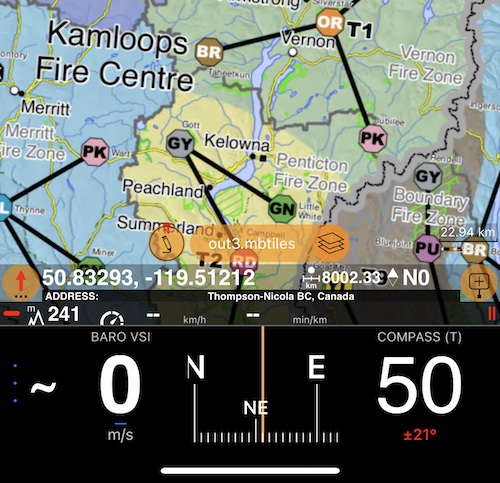
上の画像では、1センチメートル当たり約23kmです。オーバーズームやアンダーズームを行わない場合、拡大または縮小しても地図上には何も表示されません。
オーバーズームを利用すると、ややピクセル化されますが、まだ使用可能な地図が表示されます。以下は、同じマップをズームレベル11で表示した例です:
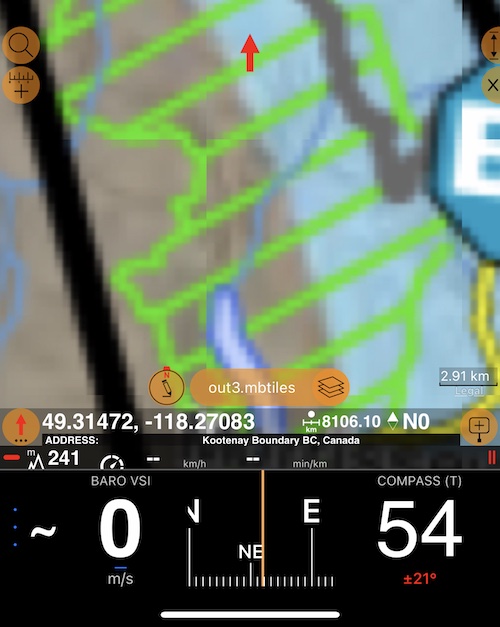
1センチメートル当たり約3kmです。大きな違いですね。
アンダーズームの場合、以下はズームレベル5の例です:
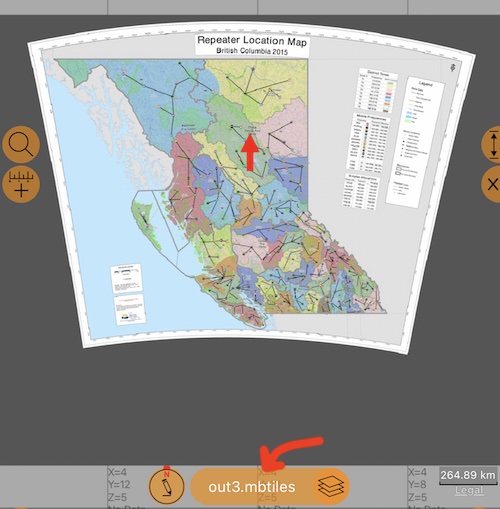
空白のタイルだけではなく、まだ見える地図です。画像内の矢印は、マップが中央に表示されていない場合にここをタップしてマップエリアにフォーカスすることを示しています。
オーバーズームの機能を利用すると、地図サーバーからより速く、少ないタイルをダウンロードすることができますが、ダウンロードされていない高いズームレベルではピクセル化が発生します。これは地図サーバーにとって最もパフォーマンスの課題となる高いズームレベル(17〜19)です。良いユーザーとして振る舞いましょう。
ただし、ダウンロードするズームレベルを選択する際には、必要な詳細があるか確認してください。例えば、低いズームレベルでは小さな通りの名前が欠落している場合、オーバーズームはこれを修正することはできません。
* GeoPDFファイルをmbtilesに変換するのは次のように簡単です:
gdal_translate geopdf.pdf map.mbtiles
gdalのインストール方法については、「Macにgdalをインストールする」などと検索してみてください。非常に簡単です。
関連情報: